VPN คืออะไร ข้อดีและข้อเสียของ VPN เครือข่ายส่วนตัวเสมือน

VPN คืออะไร มีข้อดีข้อเสียอะไรบ้าง? มาพูดคุยกับ WebTech360 เกี่ยวกับนิยามของ VPN และวิธีนำโมเดลและระบบนี้ไปใช้ในการทำงาน
คุณเคยค้นหาบ้านหรือโรงเรียนของคุณหรือสถานที่อื่นๆ ที่น่าสนใจบน Google Maps ซูมเข้าและอุทานว่า “เฮ้! นั่นไม่ใช่สิ่งที่ดูเหมือนตอนนี้!” บางทีคุณอาจติดตั้งหรือถอดสระว่ายน้ำ หรือยุ้งฉางสีแดงเก่าของเพื่อนบ้านถูกไฟไหม้เมื่อสองปีก่อน แต่ยังคงมีมุมมองเก่าๆ ของที่พัก เป็นอะไรกับที่? Google Maps ไม่อัปเดตตามเวลาจริงหรืออัปเดตถี่มาก อันที่จริง แผนที่บางแห่งอาจล้าสมัยไปแล้วหลายปี! หลายคนสงสัยว่า Google Maps อัปเดตบ่อยเพียงใด และจะทราบได้อย่างไรว่าเมื่อใดจะมีการอัปเดตครั้งต่อไปสำหรับจุดที่กำหนด บทความนี้กล่าวถึงวิธีการทำงานของ Google Maps, Google Earth และ Google Street View และความถี่ในการอัปเดต
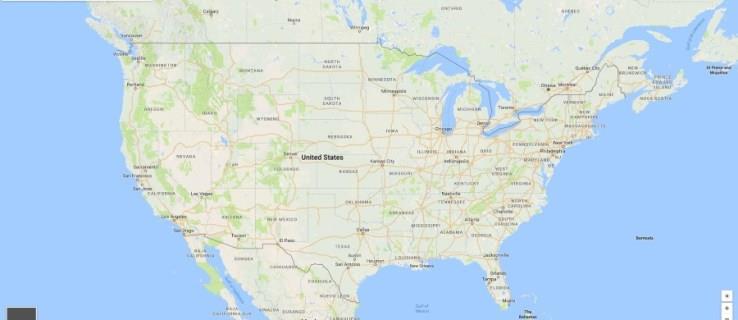
ทำความเข้าใจกับ Google แผนที่
ก่อนที่จะพิจารณาว่า Google Maps อัปเดตบ่อยเพียงใด คุณต้องเข้าใจวิธีการทำงานอย่างน้อยสักเล็กน้อย Google Maps เป็นส่วนหนึ่งของโปรแกรม "Google Earth" ที่ใหญ่กว่า และเป็นส่วนที่ใช้บ่อยที่สุดของ Google Earth บริษัท ไซต์ท่องเที่ยว และอื่นๆ แนบแผนที่กับเว็บไซต์เพื่อแสดงตำแหน่งและวิธีเดินทาง Google Maps จัดเตรียมเส้นทางในแบบของคุณเพื่อช่วยนำทางคุณไปยังจุดหมายปลายทาง
Google Maps รวมภาพ Google Earth และเพิ่มถนนและทางหลวงเนื่องจากเป็นจุดประสงค์หลัก Google Maps ยังซูมเข้ามากกว่า Earth ลงไปถึงส่วนเล็กๆ ของเมือง ยิ่งคุณซูมเข้าไปมากเท่าไหร่คุณก็ยิ่งเห็นถนนมากขึ้นเท่านั้น ภาพขั้นสูงที่สร้างโดย Google Earth ตามที่อธิบายเพิ่มเติมด้านล่าง ให้ผลลัพธ์ที่ชัดเจนเมื่อซูมลงไปที่ถนนบางสาย แม้ว่า Maps จะไม่แสดงภาพจริงและแสดงภาพเส้นสำหรับถนน แต่ก็ตอบสนองวัตถุประสงค์ได้ดี จากจุดนี้ จะขึ้นอยู่กับ Google Street View ในการจัดการรายละเอียด ซึ่งจะอธิบายเพิ่มเติมด้านล่าง
Google Maps อัปเดตเมื่อใด
Google ไม่มีกำหนดการอัปเดตที่แน่นอนสำหรับ Google Maps หรือหากมี ก็จะไม่เผยแพร่ข้อมูลดังกล่าวสู่สาธารณะ ความถี่ในการอัปเดตจะขึ้นอยู่กับส่วนใดของโลกที่ได้รับภาพจากการรวบรวมข้อมูลเชิงประจักษ์ แน่นอนว่า หลายๆ พื้นที่จะได้รับการถ่ายภาพในเวลาเดียวกัน ในพื้นที่เล็กๆ ของทวีปอเมริกาที่มีประชากรหนาแน่น การอัปเดตจะเกิดขึ้นบ่อยเท่าๆ กันทุกสัปดาห์ สำหรับสถานที่ห่างไกล ความถี่อาจช้าทุกๆ สองสามเดือน หลายปี หรือนานกว่านั้น สิ่งสำคัญที่สุดคือคุณไม่สามารถรู้ได้ว่าพื้นที่ของคุณจะได้รับการอัปเดตใน Google Maps เมื่อใด แม้ว่าคุณจะเห็นว่า Street View จะไปที่ไหนต่อไปก็ตาม รายละเอียดเพิ่มเติมในภายหลัง
ตามบล็อกของ Google Earthในปี 2016 ยิ่งสถานที่มีประชากรมาก สถานที่นั้นจะได้รับการอัปเดตบ่อยขึ้น เมืองต่างๆ เช่น นิวยอร์ก วอชิงตัน ดี.ซี. ลอสแองเจลิส และพื้นที่เมืองใหญ่ที่สำคัญอื่นๆ ในสหรัฐอเมริกามีการอัปเดตมากกว่าเมืองเล็กๆ พื้นที่ชนบท รวมถึงพื้นที่ส่วนใหญ่ของสหรัฐอเมริกานอกชายฝั่ง จะได้รับการอัปเดตในอัตราที่ช้ากว่ามาก เฉพาะเมื่อมีบางสิ่งที่สำคัญพอที่จะอัปเดตเท่านั้น ตัวอย่างเช่น หากการพัฒนาที่ดินใหม่เกิดขึ้นพร้อมกับบ้านหลายสิบหลังซึ่งครั้งหนึ่งเคยเป็นทุ่ง Google จะอัปเดตส่วนนี้ของแผนที่อย่างรวดเร็วเพื่อให้แน่ใจว่าพวกเขาไม่ได้ให้แค่ความสามารถในการมองเห็นสิ่งที่อยู่รอบตัวพวกเขาเท่านั้น แต่ยังให้สิ่งใหม่ๆ แก่ผู้ใช้อีกด้วย ที่อยู่ของเพื่อนของพวกเขา
สิ่งเล็กๆ น้อยๆ รวมถึงตัวอย่าง เช่น พูลใหม่ของคุณ ถือว่าไม่สำคัญพอที่ Google จะอัปเดตเนื้อหา สิ่งนี้สมเหตุสมผลโดยเฉพาะอย่างยิ่งเมื่อพิจารณาว่าผู้คนหลายพันล้านคนทั่วโลกเปลี่ยนบ้านหรือสวนหลังบ้านบ่อยเพียงใด ท้ายที่สุดแล้วพื้นที่เหล่านั้นไม่ได้ทำหน้าที่เป็นสิ่งจำเป็นในการเดินทาง
ทำความเข้าใจเกี่ยวกับ Google Earth
Google Earth ใช้ภาพถ่ายดาวเทียมจาก NASA และดาวเทียม Landsat 8 ของ NASA และ the US Geological Survey (USGS) เครื่องมือเหล่านี้ให้มุมมองที่ละเอียดมากซึ่งครอบคลุมพื้นผิวเกือบทั้งหมดของดาวเคราะห์ Google เข้าถึงภาพเหล่านี้และใช้อัลกอริทึมที่ซับซ้อนเพื่อตรวจหาเมฆปกคลุมและแทนที่พื้นที่มืดครึ้มด้วยฟุตเทจก่อนหน้าเพื่อให้มองเห็นโลกได้อย่างต่อเนื่อง ข้อมูลทั้งหมดนี้ใส่ไว้ในสำเนาของ Google Earth Engine ซึ่งจะบีบอัดข้อมูลทั้งหมดและสร้างแผนที่
โครงการ Landsat ได้รับทุนสนับสนุนจากรัฐบาล แต่ข้อมูลที่รวบรวมนั้นสามารถใช้ได้ทั่วโลก นักวิทยาศาสตร์ นักวิจัย กลุ่มสิ่งแวดล้อม และพนักงานของ Google เป็นเพียงบุคคลบางส่วนที่เข้าถึงข้อมูลเพื่อเรียนรู้เพิ่มเติมเกี่ยวกับโลกและการเปลี่ยนแปลงของโลกเมื่อเวลาผ่านไป จากข้อมูลของ Google ข้อมูลที่พวกเขารวบรวมจากโปรแกรม Landsat มีจำนวนเกือบเพตะไบต์หรือ 700 ล้านล้านพิกเซล ต้องใช้จอคอมพิวเตอร์ขนาด 1280×960 เกือบพันล้านจอในการแสดงแผนที่ทั้งหมดในคราวเดียว!
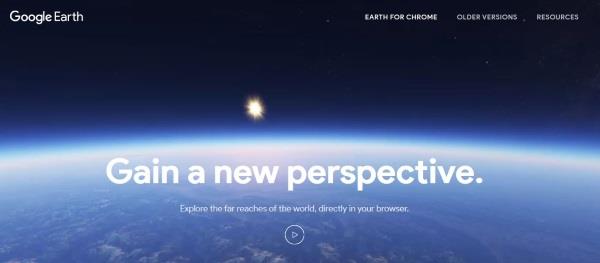
ทำความเข้าใจเกี่ยวกับ Google Street View
เช่นเดียวกับโปรแกรม Google Maps ทั่วไป Google ไม่ได้เผยแพร่กำหนดการอัปเดตที่แน่นอนสำหรับ Google Street View เช่นเดียวกับแผนที่ ความถี่ในการอัปเดต Street View จะขึ้นอยู่กับพื้นที่ที่คุณอาศัยอยู่ Google อัปเดตพื้นที่ในเมืองใหญ่อย่างต่อเนื่องเนื่องจากการหมุนเวียนของอาคาร ร้านอาหาร บริษัท และอื่นๆ อย่างไรก็ตาม หากคุณอาศัยอยู่ในพื้นที่ชนบท มักไม่จำเป็นต้องอัปเดต Street View จนกว่าจะผ่านไปหลายปี โปรดจำไว้ว่า Street View เกี่ยวข้องกับยานพาหนะเต็มรูปแบบที่ติดตั้งอุปกรณ์กล้องมูลค่าหลายพันดอลลาร์ที่ขับไปตามท้องถนน ดังนั้นอย่าแปลกใจหาก Street View ได้รับการอัปเดตเฉพาะในละแวกบ้านของคุณทุกๆ ครึ่งทศวรรษหรือมากกว่านั้น
กำหนดการของ Google สำหรับ Street View
แม้ว่าคุณจะไม่สามารถระบุเวลาและสถานที่ที่ Street View จะจับภาพจากภาคพื้นดินได้ แต่คุณสามารถดูพื้นที่ที่กำหนดเวลาไว้ได้ในหน้าเว็บ Google Maps Street View ที่เฉพาะเจาะจง หน้านี้เป็นตัวบ่งชี้ที่ดีว่า Google Street View ไปถึงไหนแล้ว และกำลังจะไปที่ไหนต่อ นี่คือวิธีการใช้งาน
ข้อมูลที่ให้ไว้จะลงลึกถึงระดับเมืองเท่านั้น และตารางรวมถึงช่วงรายเดือนสำหรับแต่ละพื้นที่ ไม่ว่า Google Street View จะไม่บอกคุณว่าส่วนใดของเมืองจะได้รับการอัปเดต แต่อย่างน้อยคุณจะเห็นกรอบเวลาทั่วไป
คุณลักษณะการอัปเดตอื่นๆ ใน Google Maps
Google ได้เพิ่มคุณสมบัติในอดีตที่เรียกว่า "การแชร์ตำแหน่ง" ซึ่งช่วยให้คุณแชร์ตำแหน่งของคุณกับเพื่อนและติดตามเพื่อนแบบเรียลไทม์เมื่อพวกเขาแชร์ตำแหน่งกับคุณ Google Maps ยังเพิ่มเนื้อหา เช่น การสนับสนุนเครื่องเล่นเพลงในตัว (Spotify, Apple Music ฯลฯ) มาตรวัดความเร็ว และการรายงานอุบัติเหตุเพื่อช่วยให้แพลตฟอร์มมีประสิทธิภาพมากกว่าที่เคย คุณลักษณะเหล่านี้ได้รับการอัปเดตเป็นประจำ
การเพิ่มที่มีประโยชน์มากขึ้นคือความสามารถในการหาที่จอดรถในเมืองของคุณ เมื่อเดินทาง คุณควรเห็น 'P' โค้งมนตามจุดต่างๆ บนแผนที่ การดำเนินการนี้จะแสดงให้คุณทราบว่ามีที่จอดรถอยู่ที่ไหน เพื่อช่วยให้คุณค้นหาสิ่งต่างๆ มากมายใกล้ตัวคุณ นอกจากนี้ ไอคอนอื่นๆ จะปรากฏบนเส้นทางของคุณด้วย เช่น รายงานอุบัติเหตุ กับดักความเร็ว การก่อสร้าง และแม้แต่ทางเบี่ยง คุณลักษณะเหล่านี้ยังได้รับการอัปเดต และเกือบจะซ้ำๆ ทุกวัน เนื่องจากผู้คนโต้ตอบกับ Maps ทุกวัน
สรุปแล้ว Google Earth, Maps และ Street View ทำงานร่วมกันเพื่อแสดงตำแหน่งที่มองเห็นได้ แผนที่และมุมมองถนนจัดทำแผนที่ถนนแบบบูรณาการและสถานการณ์ที่อัปเดตเพื่อช่วยแนะนำคุณไปยังจุดหมายปลายทางได้ง่ายขึ้น Street View แบ่งรายละเอียดของแผนที่ออกเป็นรายละเอียดมากขึ้นเพื่อให้เห็นภาพเหมือนกับว่าคุณกำลังเดินไปตามท้องถนน และแม้ว่าคุณจะไม่สามารถระบุเวลาที่แน่นอนได้ว่าสถานที่หรือทรัพย์สินจะถูกถ่ายภาพใน Street View เมื่อใด แต่อย่างน้อยคุณก็สามารถเห็นอะไรได้บ้าง กำหนดพื้นที่ตามช่วงรายเดือน สำหรับ Google Earth และแผนที่ คุณไม่สามารถดูกำหนดการในรูปแบบใดๆ เพื่อรับมุมมองที่อัปเดต
VPN คืออะไร มีข้อดีข้อเสียอะไรบ้าง? มาพูดคุยกับ WebTech360 เกี่ยวกับนิยามของ VPN และวิธีนำโมเดลและระบบนี้ไปใช้ในการทำงาน
Windows Security ไม่ได้แค่ป้องกันไวรัสพื้นฐานเท่านั้น แต่ยังป้องกันฟิชชิ่ง บล็อกแรนซัมแวร์ และป้องกันไม่ให้แอปอันตรายทำงาน อย่างไรก็ตาม ฟีเจอร์เหล่านี้ตรวจจับได้ยาก เพราะซ่อนอยู่หลังเมนูหลายชั้น
เมื่อคุณเรียนรู้และลองใช้ด้วยตัวเองแล้ว คุณจะพบว่าการเข้ารหัสนั้นใช้งานง่ายอย่างเหลือเชื่อ และใช้งานได้จริงอย่างเหลือเชื่อสำหรับชีวิตประจำวัน
ในบทความต่อไปนี้ เราจะนำเสนอขั้นตอนพื้นฐานในการกู้คืนข้อมูลที่ถูกลบใน Windows 7 ด้วยเครื่องมือสนับสนุน Recuva Portable คุณสามารถบันทึกข้อมูลลงใน USB ใดๆ ก็ได้ที่สะดวก และใช้งานได้ทุกเมื่อที่ต้องการ เครื่องมือนี้กะทัดรัด ใช้งานง่าย และมีคุณสมบัติเด่นดังต่อไปนี้:
CCleaner สแกนไฟล์ซ้ำในเวลาเพียงไม่กี่นาที จากนั้นให้คุณตัดสินใจว่าไฟล์ใดปลอดภัยที่จะลบ
การย้ายโฟลเดอร์ดาวน์โหลดจากไดรฟ์ C ไปยังไดรฟ์อื่นบน Windows 11 จะช่วยให้คุณลดความจุของไดรฟ์ C และจะช่วยให้คอมพิวเตอร์ของคุณทำงานได้ราบรื่นยิ่งขึ้น
นี่เป็นวิธีเสริมความแข็งแกร่งและปรับแต่งระบบของคุณเพื่อให้การอัปเดตเกิดขึ้นตามกำหนดการของคุณเอง ไม่ใช่ของ Microsoft
Windows File Explorer มีตัวเลือกมากมายให้คุณเปลี่ยนวิธีดูไฟล์ สิ่งที่คุณอาจไม่รู้ก็คือตัวเลือกสำคัญอย่างหนึ่งถูกปิดใช้งานไว้ตามค่าเริ่มต้น แม้ว่าจะมีความสำคัญอย่างยิ่งต่อความปลอดภัยของระบบของคุณก็ตาม
ด้วยเครื่องมือที่เหมาะสม คุณสามารถสแกนระบบของคุณและลบสปายแวร์ แอดแวร์ และโปรแกรมอันตรายอื่นๆ ที่อาจแฝงอยู่ในระบบของคุณได้
ด้านล่างนี้เป็นรายการซอฟต์แวร์ที่แนะนำเมื่อติดตั้งคอมพิวเตอร์ใหม่ เพื่อให้คุณสามารถเลือกแอปพลิเคชันที่จำเป็นและดีที่สุดบนคอมพิวเตอร์ของคุณได้!
การพกพาระบบปฏิบัติการทั้งหมดไว้ในแฟลชไดรฟ์อาจมีประโยชน์มาก โดยเฉพาะอย่างยิ่งหากคุณไม่มีแล็ปท็อป แต่อย่าคิดว่าฟีเจอร์นี้จำกัดอยู่แค่ระบบปฏิบัติการ Linux เท่านั้น ถึงเวลาลองโคลนการติดตั้ง Windows ของคุณแล้ว
การปิดบริการเหล่านี้บางอย่างอาจช่วยให้คุณประหยัดพลังงานแบตเตอรี่ได้มากโดยไม่กระทบต่อการใช้งานประจำวันของคุณ
Ctrl + Z เป็นปุ่มผสมที่นิยมใช้กันมากใน Windows โดย Ctrl + Z ช่วยให้คุณสามารถเลิกทำการกระทำในทุกส่วนของ Windows ได้
URL แบบย่อนั้นสะดวกในการล้างลิงก์ยาวๆ แต่ก็ซ่อนปลายทางที่แท้จริงไว้ด้วย หากคุณต้องการหลีกเลี่ยงมัลแวร์หรือฟิชชิ่ง การคลิกลิงก์นั้นโดยไม่ระวังไม่ใช่ทางเลือกที่ฉลาดนัก
หลังจากรอคอยมาอย่างยาวนาน ในที่สุดการอัปเดตหลักครั้งแรกของ Windows 11 ก็ได้เปิดตัวอย่างเป็นทางการแล้ว













